Medzinárodný firmvér Xiaomi mi max. Firmvér Xiaomi Mi MAX
Ak niekto nevie, dovoľte mi pripomenúť jeho stručné špecifikácie. Zariadenie je vybavené obrovským 6,44-palcovým displejom s FullHD rozlíšením, 6-jadrovým procesorom Snapdragon 650 s taktovacou frekvenciou 1,8 GHz a grafickým akcelerátorom Adreno 510 Na zoznámenie sa a napísanie recenzie som zvolil najjednoduchšiu úpravu s 2 GB RAM a 16 GB interná pamäť s možnosťou rozšírenia pomocou flash karty. Myslím, že táto verzia mi bude stačiť na to, aby som smartfón Mi Max ocenil.
Telefón je jednoducho výborný, aj keď ma trochu sklamal firmvér vo verzii 7.8.11.0, ktorý nainštaloval predajca. Keďže pre toto zariadenie sú oficiálne vydané medzinárodné verzie firmvéru, nie je ťažké aktualizovať sa bez toho, aby ste najskôr odomkli bootloader. Momentálne je najnovšia medzinárodná stabilná verzia v.7.5.6.0, ale keďže vývojár pri testovaní nového MIUI8 vydáva beta verzie pre všetkých, zvolil som pre firmvér najnovšiu verziu 6.7.29. Zároveň zrecenzujem smartfón s firmvérom MIUI8, ktorého finálne vydanie prebehne koncom augusta.
Takže úplne nabite smartfón a začnite.
Tieto pokyny sú určené iba na inštaláciu oficiálnej medzinárodnej (globálnej) verzie firmvéru na smartfóne s uzamknutým bootloaderom pomocou rýchleho spustenia. Ak chcete nainštalovať lokalizovanú verziu z xiaomi.eu, miui.su atď. Najprv si musíte nainštalovať vlastnú obnovu TWRP, z ktorej môžete flashovať zariadenie súborom vo formáte .zip.
Existuje niekoľko úprav Mi Max, takže si musíte stiahnuť firmvér špeciálne pre vaše zariadenie podľa kódových názvov:
- Vodík - Mi Max 2/16 a Mi Max 3/32 (Snapdragon 650);
- Hélium - Mi Max 3/64 a Mi Max 4/128 (Snapdragon 652).
Stiahnite si požadovanú verziu firmvéru a rozbaľte ju do koreňového priečinka, ktorého názov neobsahuje písmená azbuky. Stiahnite si a nainštalujte požadovanú verziu Stiahnite si a nainštalujte novú beta verziu aplikácie XiaoMiFlash a spustite ju ako správca. V zobrazenom okne programu kliknite na tlačidlo Vybrať a zadajte priečinok s rozbaleným firmvérom. Pri inovácii z neznámej verzie firmvéru, ako v mojom prípade, odporúčam nainštalovať firmvér s vymazanými všetkými údajmi, začiarknite políčko Vyčistiť všetko v pravom dolnom rohu okna aplikácie XiaoMiFlash. Ak aktualizujete z predchádzajúcej verzie a nechcete prísť o súbory, musíte začiarknuť políčko Uložiť údaje používateľa.
V nastaveniach smartfónu v časti O zariadení niekoľkokrát kliknite na položku Verzia MIUI, kým sa nezobrazí hlásenie o aktivácii Vývojárskeho režimu. Ďalej v dodatočných nastaveniach prejdite do časti Pre vývojárov a aktivujte ladenie USB a odomknutie továrne. Potom vypnite smartfón. Teraz musíte načítať zariadenie do režimu núdzového sťahovania (EDL), aby ste to urobili, súčasne stlačte tlačidlá hlasitosti a napájania a podržte ich, kým nepocítite jemné vibrácie. Obrazovka by sa nemala zapínať. Smartfón pripojíme k PC pomocou microUSB kábla. Ak sú v počítači nainštalované všetky potrebné ovládače, v Správcovi zariadení by sa mal zobraziť nasledujúci obrázok.

Ak sa všetko zhoduje, potom v aplikácii XiaoMiFlash stlačíme tlačidlo Refresh, po ktorom by sa naše zariadenie malo objaviť v tabuľke.

Ak chcete spustiť aktualizáciu softvéru, kliknite na tlačidlo Flash. Proces firmvéru trvá 3 až 5 minút. Po úspešnom dokončení sa zobrazí hlásenie Úspech. Ak počas inštalácie firmvéru nastanú nepredvídané situácie, v stĺpci Výsledok sa zobrazí hlásenie s popisom chyby.
Podrobný návod na inštaláciu oficiálneho firmvéru na Xiaomi Mi Max (Hydrogen) cez aplikáciu MiFlash s odomknutým bootloaderom.
Ovládače a programy
Pozor!
Ak chcete nainštalovať oficiálny firmvér cez Fastboot, potrebujete .
Návod na inštaláciu
Vytvorte záložné kópie všetkých potrebných údajov a súborov a uložte ich do počítača, na vymeniteľné médium alebo do cloudu.
Vytvorte priečinok s názvom „Android“ v koreňovom adresári jednotky C:\.
Zakázať autentifikáciu ovládača.
Windows 7
Keď zapnete počítač, po načítaní systému BIOS musíte stlačiť kláves F8. V zobrazenej ponuke „Rozšírené možnosti spustenia“ vyberte možnosť „Zakázať podpisovanie povinného ovládača“. Táto metóda nemusí fungovať prvýkrát, takže by ste mali akciu zopakovať alebo otvoriť príkazový riadok ako správca a zadať dva príkazy:
"bcdedit.exe /set možností načítania DDISABLE_INTEGRITY_CHECKS"
"bcdedit.exe /set ZAPNUTÉ TESTOVANIE"
Windows 8
Musíte stlačiť kombináciu klávesov Win + I, podržať kláves Shift a vybrať „Vypnutie“ > „Reštartovať“. Keď zapnete počítač, vyberte položku Diagnostika > Rozšírené možnosti > Možnosti spustenia > Reštartovať. Pri načítavaní vyberte režim „Zakázať povinné overovanie podpisu ovládača“ stlačením klávesu F7.
Windows 10
Musíte podržať kláves Shift a vybrať ponuku Štart > Vypnúť > Reštartovať. Po spustení vyberte položku Riešenie problémov > Rozšírené možnosti > Možnosti spustenia > Reštartovať. Potom vyberte „Zakázať povinné overovanie podpisu ovládača“ stlačením klávesu F7.
Stiahnite si oficiálny firmvér na inštaláciu a rozbaľte archív do ľubovoľného priečinka.
Odporúča sa použiť cestu k priečinku bez znakov azbuky. Napríklad „C:\Android\názov_firmvéru“.
Pripojte telefón k počítaču pomocou kábla USB.
Odporúča sa použiť originálny alebo kvalitný kábel, ako aj port USB 2.0 umiestnený na základnej doske (pre PC).
Otvorte príkazový riadok a prejdite do vytvoreného priečinka Android pomocou príkazu „cd c:\Android\“ (príkazy sa píšu bez úvodzoviek).
Uistite sa, že počítač nájde zariadenie cez ADB.
Ak to chcete urobiť, musíte do príkazového riadku zadať „zariadenia adb“. Keď sa na vašom telefóne objaví žiadosť o povolenie ladiť cez ADB na tomto počítači, musíte kliknúť na „OK“ a vybrať „Vždy povoliť z tohto počítača“. Ak je zariadenie viditeľné, zobrazí sa text „Zoznam pripojených zariadení“ a zoznam všetkých zariadení (napríklad zariadenie xxxxxxx). Ak sa namiesto „zariadenie“ zobrazuje „offline“ alebo je zoznam prázdny, musíte aktualizovať ADB, skontrolovať ovládače/kábel, zmeniť port USB/počítač.
Reštartujte svoj smartfón do režimu Fastboot.
Ak to chcete urobiť, musíte do príkazového riadka zadať „adb reboot bootloader“ alebo ho vypnúť a potom ho zapnúť a súčasne držať stlačený kláves zníženia hlasitosti. Na obrazovke by sa mal objaviť zajac v klobúku s klapkami na ušiach.
Uistite sa, že počítač nájde zariadenie v režime Fastboot.
Ak to chcete urobiť, zadajte príkaz „fastboot devices“. Ak je odpoveď „xxxxxxx fastboot“, telefón je pripojený správne. Ak sa nezobrazí „čaká sa na zariadenie“ alebo sa nezobrazí vôbec nič, musíte skontrolovať stav pripojenia USB alebo preinštalovať ovládače.
Spustite obslužný program MiFlash. Potom kliknite na tlačidlo „Obnoviť“, potom na „Prehľadávať...“ a zadajte cestu k priečinku s firmvérom. V dolnej časti obrazovky vyberte možnosť „Flash všetko okrem úložiska“ na uloženie súborov do pamäte zariadenia alebo „Flash všetko“ na formátovanie vnútornej pamäte a stlačte tlačidlo „Flash“. Spustí sa proces inštalácie firmvéru.
Po dokončení operácie by sa mal telefón sám reštartovať.
Ak sa tak nestane, musíte do príkazového riadka zadať „fastboot reboot“ alebo podržať tlačidlo napájania na 10 sekúnd, kým sa nezobrazí logo Mi. Kábel je teraz možné odpojiť. Po niekoľkých minútach sa zariadenie spustí a bude pripravené na ďalšiu prácu.
Kopírovať
Zoznam návodov pre Xiaomi Mi Max MSM8956
Prechod z globálneho stabilného firmvéru na vývojársky firmvér
Špičkový smartfón čínskeho výrobcu Xiaomi Mi Max sa úspešne etabloval na ruskom trhu a vďaka svojim vlastnostiam zostáva aktuálny dodnes. Vďaka 6,44-palcovému FullHD displeju s grafickým akcelerátorom Adreno 510, procesoru Snapdragon 650 so 6 jadrami a frekvenciou 1,8 GHz má aj v porovnaní s novšími modelmi množstvo výhod.
Keďže každý smartfón vyžaduje blikanie tak či onak, Mi Max nie je výnimkou. Vo všeobecnosti budú pokyny pre firmvér v tomto prípade rovnaké pre 16 aj 32 GB variácie.
Keďže aj napriek dnešným veľmi dobrým údajom je verzia firmvéru 7.8.11.0, ktorá sa v ňom používa, už považovaná za trochu zastaranú, musíte vedieť, ako tento nedostatok odstrániť sami, ak nemienite kontaktovať servisné stredisko. Malo by sa tiež pamätať na to, že tento model má oficiálne verzie firmvéru medzinárodného významu, čo uľahčuje úlohu.
Skôr ako začnete, musí byť batéria telefónu úplne nabitá.
Nižšie uvedené pokyny k firmvéru Xiaomi Mi Max sú uvedené iba na inštaláciu oficiálnych medzinárodných (globálnych) verzií smartfónov, ktoré majú uzamknutý bootloader. Pred flashovaním zariadenia, ak chcete nainštalovať vlastnú verziu z miui.su alebo xiaomi.eu, musíte najprv odomknúť bootloader s nainštalovanou vlastnou obnovou TWRP. V budúcnosti ho použijeme na flashovanie firmvéru smartfónu pomocou súboru s príponou .zip. 
Je tiež dôležité vziať do úvahy, že v sérii Mi Max existuje niekoľko úprav, takže pri sťahovaní aktualizačného súboru by ste mali venovať pozornosť súboru pre vaše konkrétne zariadenie podľa kódového názvu, a to:
- Vodík – pre modely Mi Max 2 GB RAM a 16 GB interná pamäť a Mi Max séria 3 GB RAM a 32 GB interná pamäť na platforme Snapdragon
Po stiahnutí požadovanej verzie, ktorú následne použijeme na flashovanie telefónu, je potrebné archív rozbaliť do tela koreňového priečinka, kde v názve úplne chýba azbuka. Ďalej si musíte stiahnuť a nainštalovať potrebné ovládače a softvér, aplikáciu MiFlash na vašom počítači a spustiť ju ako správca.

Po správnom spustení sa na obrazovke zobrazí okno, v ktorom musíte kliknúť na tlačidlo Vybrať a potom určiť priečinok, v ktorom sa nachádza predtým rozbalený súbor firmvéru. Pri flashovaní smartfónu sa odporúča vymazať všetky dáta a vrátiť sa do továrenských nastavení.
Dať darčeky
Procesný algoritmus
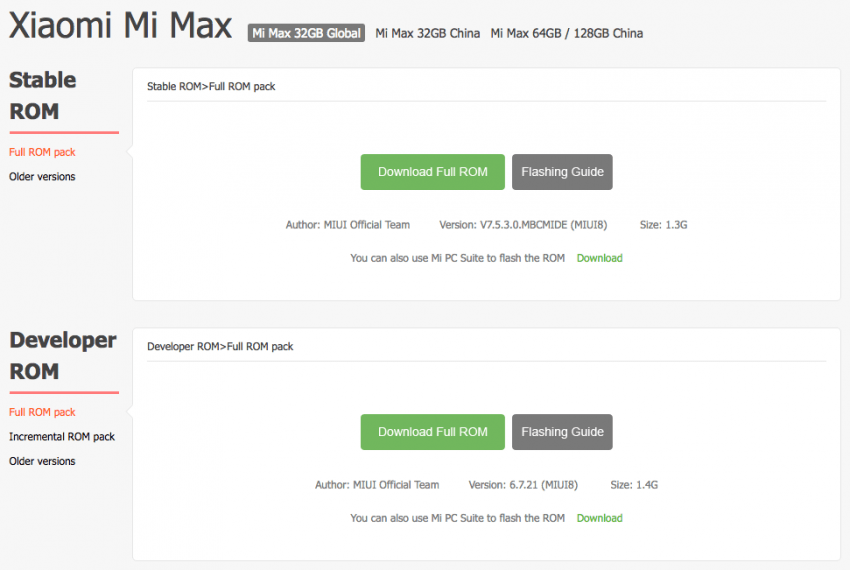
- Otvorte ponuku nastavení v telefóne a kliknite na príslušnú sekciu „O zariadení“, stlačením tlačidla Verzia MIUI niekoľkokrát za sebou, kým sa nezobrazí upozornenie, že je aktivovaný režim vývojára.
- Prejdite na ďalšie nastavenia, možnosť vývojára a aktivujte odomknutie továrne a ladenie USB.
- Vypnite svoj smartfón.
- Spustite svoj smartfón do režimu EDL (Emergency Download) súčasným stlačením tlačidiel napájania a zvýšenia hlasitosti, kým sa neobjaví jemné zavibrovanie.
- Uistite sa, že sa obrazovka nezapne.
- Pripojte zariadenie pomocou microUSB kábla k počítaču alebo notebooku. Ak sú ovládače v poriadku, nové zariadenie sa okamžite zistí.
- V programe MiFlash kliknite na tlačidlo aktualizácie tzv Obnoviť, v tabuľke sa zobrazí rozpoznaný smartfón.
- Flash svoje zariadenie stlačením tlačidla Flash a počkajte asi päť minút bez toho, aby ste sa ničoho dotkli. Ak všetko prebehlo dobre a proces preflashoval smartfón, na obrazovke sa zobrazí správa Úspech.
Po dokončení procesu odpojte telefón od počítača alebo prenosného počítača a zapnite ho dlhým stlačením tlačidla napájania. Netreba podliehať panike – prvé spustenie trvá asi päť minút, to je norma.
MIUI 9 sa stal dostupným ako globálna beta pre smartfóny Xiaomi, tak prečo neprediskutovať najnovšiu verziu populárneho obalu na príklade Xiaomi Mi Max 2? Choď!
VIDEORECENZIA
IN Mi Max 2 Spočiatku sa mi nepáčilo nie príliš rýchle rozhranie a nedostatok hlavných funkcií Android 7.0 podľa typu rozhrania s viacerými oknami a rýchlej reakcie na prichádzajúce upozornenia. Čo sa zmenilo v MIUI 9?
VZHĽAD


Vizuálne sa MIUI 9 oproti predchádzajúcej verzii príliš nezmenilo. Niekde pridali alebo zmenili animáciu, aktualizovali uzamknutú obrazovku v štandardnej téme, ale celkovo je to stále rovnaká „osem“.
PREVÁDZKOVÁ RÝCHLOSŤ
Mnohé recenzie MIUI 9 hovoria, že rýchlosť spúšťania aplikácií sa citeľne zvýšila. Po porovnaní Mi Max 2 s čistým telefónom s Androidom s podobným hardvérom som zistil, že aplikácie bežia vo všeobecnosti rovnako, upravené pre mierne vyšší výkon Snapdragon 626. Moto Z2 Play.
A ak predtým všetko fungovalo naozaj pomalšie, teraz je rýchlosť rovnaká ako pri bežných zariadeniach. Ďalšie vylepšenia na optimalizáciu prevádzkovej rýchlosti sa hodnotia pomerne ťažko, no aplikácie sa z pamäte uvoľňujú približne rovnakým spôsobom.
NOVÉ FUNKCIE A VYLEPŠENIA
Pre mňa osobne bol dôležitý vzhľad rozdelenej obrazovky na dve aplikácie. Práve nedostatok tejto funkcie nám zabránil užiť si veľkosť Mi Max 2 naplno. Nuž, teraz je to už minulosťou, no samotné spustenie režimu viacerých okien sa ukázalo ako nie práve najpohodlnejšie.


V „nahom Androide“ je všetko jednoduché: prejdete do ponuky nedávnych aplikácií, potiahnete obrazovku nahor a je to. Alebo podržaním tlačidla vyvoláte toto menu a funkcia sa aktivuje nezávisle. V MIUI 9 je na aktiváciu viacerých okien potrebné stlačiť dodatočné tlačidlo v ponuke aplikácií a rýchle spustenie jednoducho neexistuje.
Ale keď sa Číňanom podarilo pokaziť na jednom mieste, dohnali sa na iné, čím sa zlepšila celková logika tejto príležitosti. Ak sa v „nahom Androide“ nepohráte s nastaveniami vo vývojárskom režime, nie každú aplikáciu je možné spustiť v režime viacerých okien.
Keď otvoríte takúto aplikáciu, režim sa úplne ukončí: ak ste predtým pozerali video pri prechádzaní kanálom Twitter, video sa pozastaví a keď sa vrátite, budete musieť znova prejsť do tohto režimu. V MIUI 9 je všetko inak: aktívne video nie je pozastavené a keď sa vrátite späť, režim viacerých okien naďalej funguje.


Ďalším očakávaným vylepšením je rýchla odozva notifikačnej lišty bez vstupu do samotnej aplikácie. A tu nastáva problém. Táto funkcia je krásne a pohodlne implementovaná iba v štandardnej SMS aplikácii, v ostatných prípadoch vyskakovacie upozornenia slúžia iba ako notifikačné funkcie a práca v notifikačnom riadku vyzerá stále krivo a škaredo. Podobná situácia je aj s uzamknutou obrazovkou.

MIUI 9, ktoré pracuje v predstihu, predstavilo funkciu od Android 8 Oreo, konkrétne priorita upozornení: teraz nebudú tie najdôležitejšie v samostatnom menu, ale tie najdôležitejšie budú vždy navrchu.
Nové služby obišli európsku verziu firmvéru a zostali exkluzívne pre Čínu, pretože jedna z nich je analógová Google Now on Tap a za druhé - Fotky Google, je nepravdepodobné, že by to niekoho veľmi rozrušilo.
AKTUALIZOVAŤ DOSTUPNOSŤ
Beta MIUI 9 je už mesiac k dispozícii na Mi Max 2 a na bežnom Mi Max tiež, ale keďže aktualizácie v beta verzii sú týždenné, rozhodol som sa počkať mesiac, možno sa dokončia niektoré moje sťažnosti, ale bohužiaľ. Áno, a naozaj som s tým nepočítal. Nie je konkrétne známe, kedy vyjde stabilná verzia, no je dosť možné, že sa aktualizácia objaví ešte pred koncom roka.
ZÁVERY
Výsledkom je, že Mi Max 2 dostal dobrú aktualizáciu. Dokonca sa mi zdá, že sa strelecky zlepšil. A tí, ktorí skutočne nepotrebujú viac okien, zaznamenali zvýšenie rýchlosti práce.

Samotné MIUI však pre mňa osobne zostáva látkou, v ktorej dobré nápady často zasahujú do hlavnej práce Androidu. Ale to sú len moje osobné pocity. A aký je smartfón Xioami na čistom Androide, sa už čoskoro dozviete v jednej z recenzií.
Sergey Grebenshchikov, Veľký geek
Môže byť užitočné prečítať si:
- Automatizujte vytváranie a úpravu zoznamov použitých zdrojov pomocou Mendeley Ďalšie užitočné funkcie Mendeley;
- Medzinárodný firmvér Xiaomi mi max;
- Príčiny a riešenia problému s nemožnosťou nainštalovať ovládač na grafickú kartu;
- iPhone 5 sa neaktivuje. Aktivácia iPhone zlyhala. Čo robiť? Ako opraviť chyby aktivácie iPhone;
- Čo je to Slow Motion efekt a ako ho dosiahnuť;
- Všetky spoločnosti sa musia znova zaregistrovať na ministerstve daní;
- Program MTS „20 % späť“: ako sa pripojiť a podrobné podmienky;
- Pridajte ruský jazyk do systému Android;